在如今的数字时代,手机已经成为人们生活中不可或缺的一部分,一加手机作为市场上备受关注的品牌之一,拥有强大的性能和设计。即使拥有最先进的手机,如果不会正确设置无线上网,也会影响用户的使用体验。接下来我们将介绍一下一加手机如何设置无线上网和添加WiFi网络的方法。让我们一起来了解一下吧。
手机添加wifi网络的方法
方法如下:
1.首先,在手机找到“设置”项目,点击进入设置的界面。
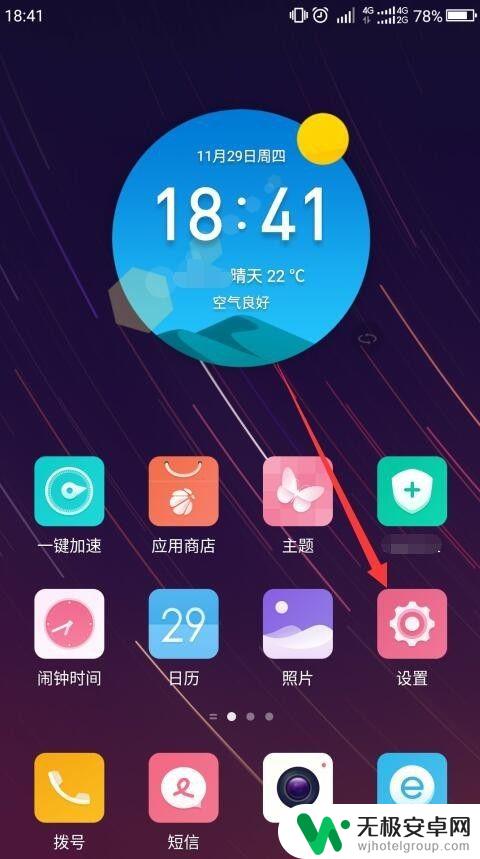
2.在设置界面里,找到WLAN。也就是无线局域网络的意思,点击进入。
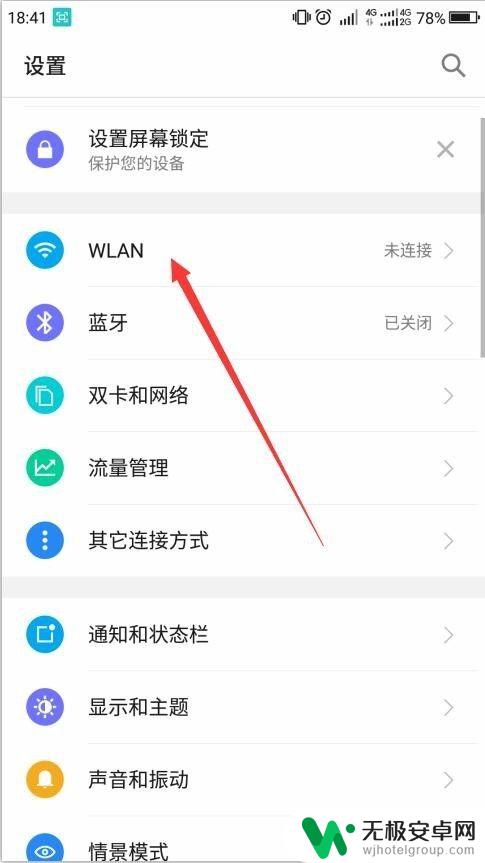
3.进入后,要将“开启”右侧的开关按钮打开。下方就会出现添加网络。
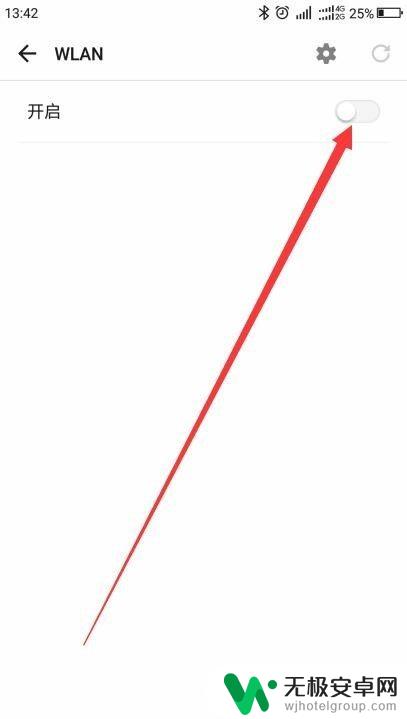
4.点击出现的“添加网络”,会弹出添加网络对话框。在网络名称下方的文本框中点击。
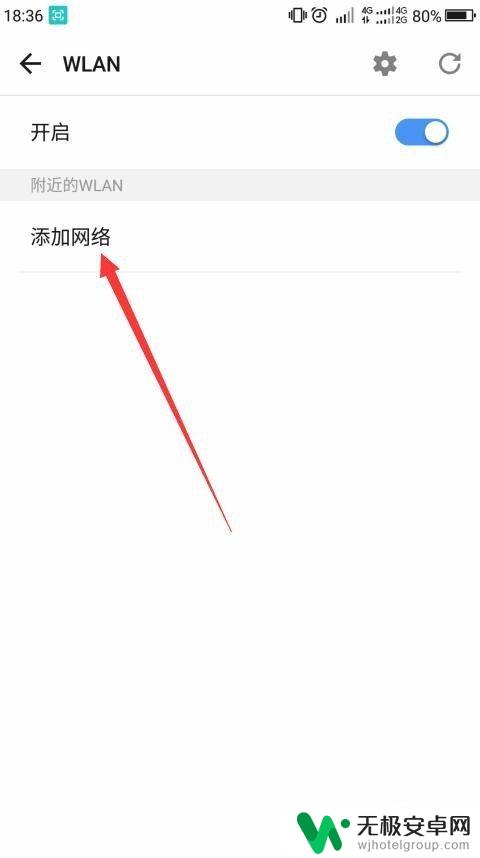
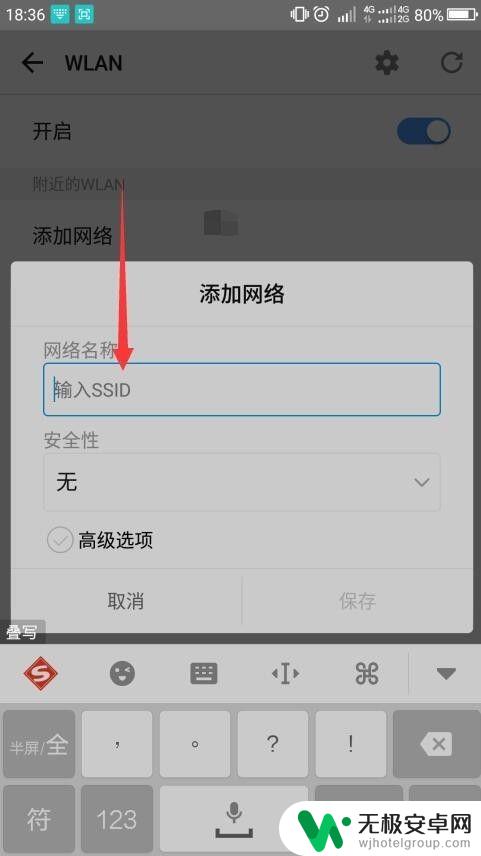
5.输入要加入的共享的网络名称,点击保存按钮。在WLAN界面上就能看到该网络名称了。
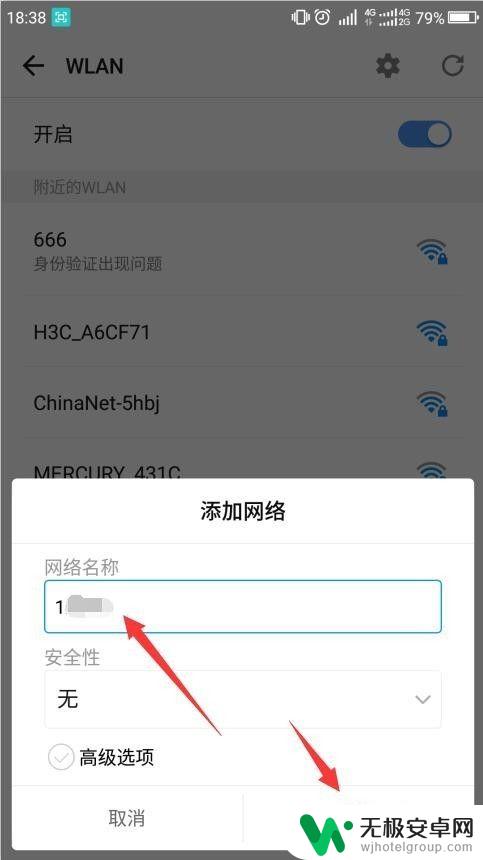
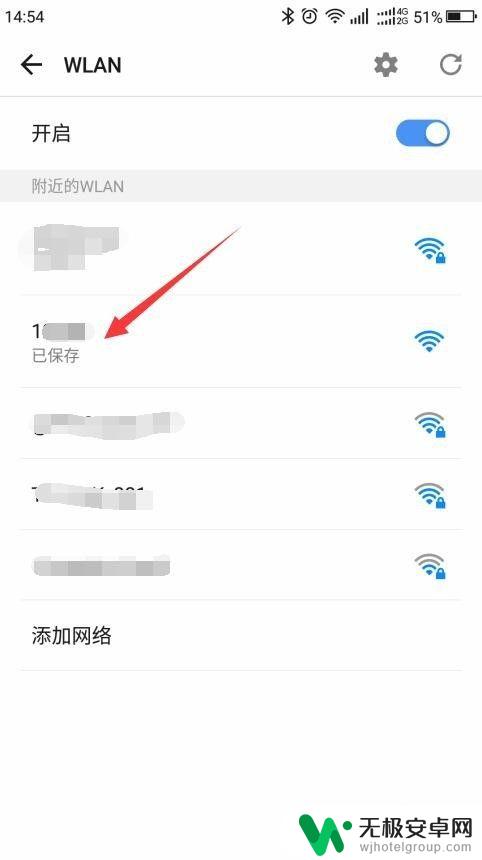
6.点击该网络名称,没有密码的立即就连接上去了。如果有密码,右侧的信号处会显示有个小锁头。点击后会弹出密码框,输入密码就可以连接。
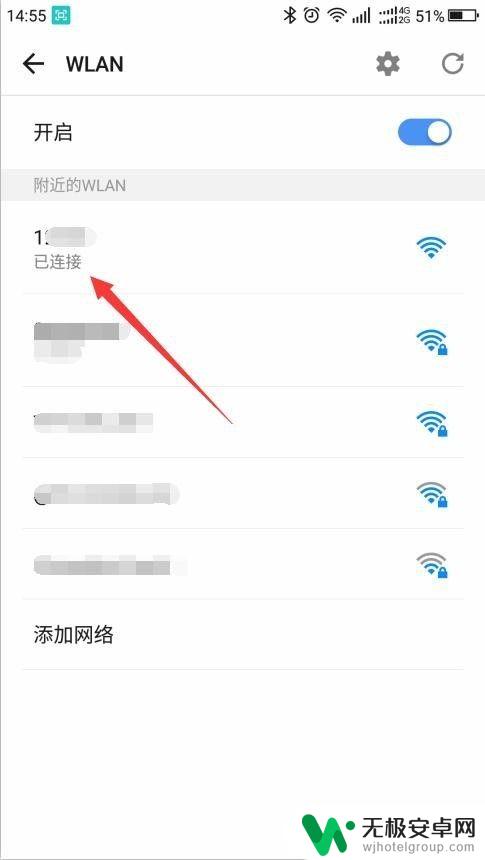
以上就是一加手机怎么设置无线上网的全部内容,还有不清楚的用户就可以参考一下小编的步骤进行操作,希望能够对大家有所帮助。











